İnternete bağlı kalmak, nefes almak gibi insanlar için vazgeçilmez hale geldi. Bir iPhone kullanıcısıysanız, internetin yanınızda olmasını sevebilirsiniz. Ancak internetiniz yoksa internete nasıl bağlı kalabilirsiniz? Mümkün bir yolu yok ve bir iPhone kullanıcısının WiFi şifresini başka biriyle paylaşması sinir bozucu. Bazen, parola farklı harf ve sayı kombinasyonlarından oluşan uzun bir dizi olabilir. Neyse ki Apple, en son iOS sisteminde her şeyi daha iyi hale getirdi, çünkü tek bir dokunuşla artık onu diğer cihazlarla paylaşabilirsiniz. Ama eğer iPhone'dan iPhone'a Wifi Şifresi nasıl paylaşılır, iPad, PC ve Android çalışmıyor mu? Bu yüzden size yardım etmek için buradayız.
Bu makalede, paylaşımın işe yaraması ve yol boyunca ortaya çıkabilecek sorunları gidermek için yapabileceğiniz pratik yaklaşımların altını çizdik. İster bir parti düzenliyor olun, ister sadece işinizi bitirmek isteyin, size yardımcı oluyoruz.
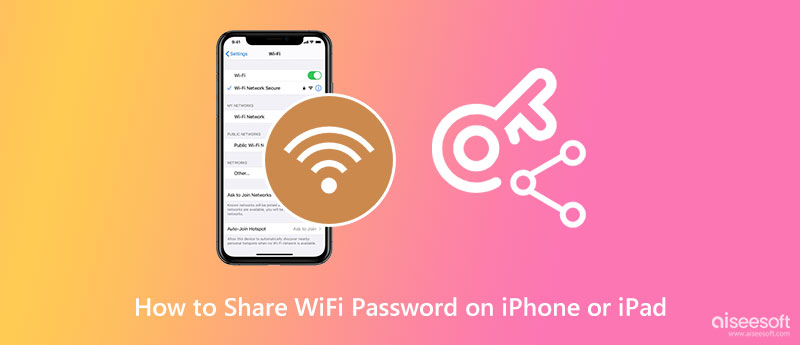
WiFi şifreleri iPhone'dan iPhone'a nasıl paylaşılır? Yoksa iPad'e mi? Veya macOS'a mı? Hepsi Apple ürünü olduğu için üçüncü parti uygulama desteğine ihtiyaç duymadan rahatlıkla yapabilirsiniz. Parolaları diğer Apple cihazlarında paylaşmak, Android gibi diğer Apple dışı cihazlardan daha kolay ve hızlıdır. Ancak şifrenizi paylaşmaya başlamadan önce, bunu yaparken aklınızda bulundurmanız gereken bazı önemli uyarılar vardır. Bunu ve nasıl yapılacağına ilişkin adımları aşağıda listeledik.
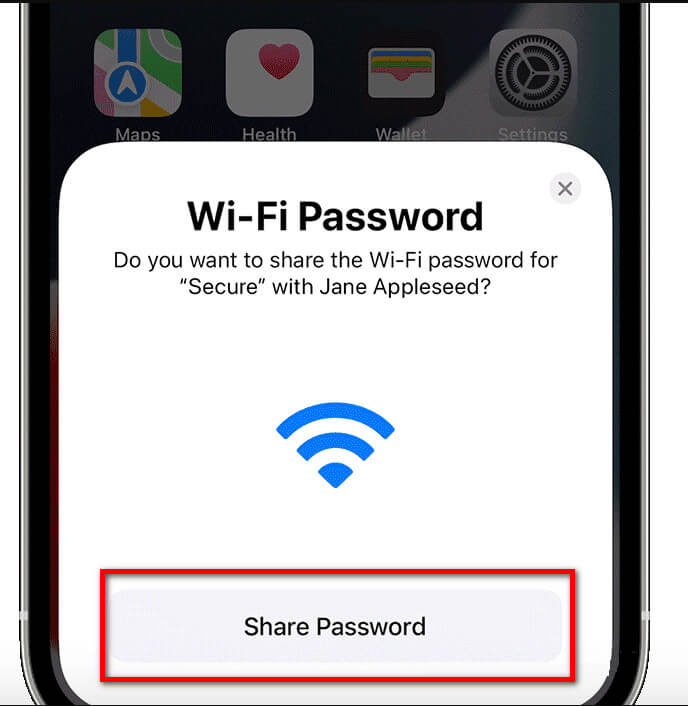
Başlamadan Önce Önemli Uyarı:
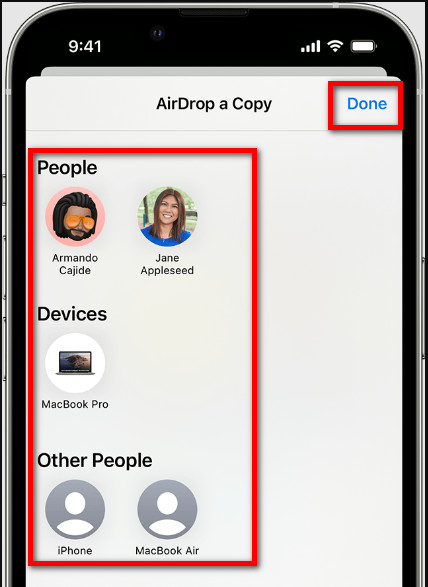
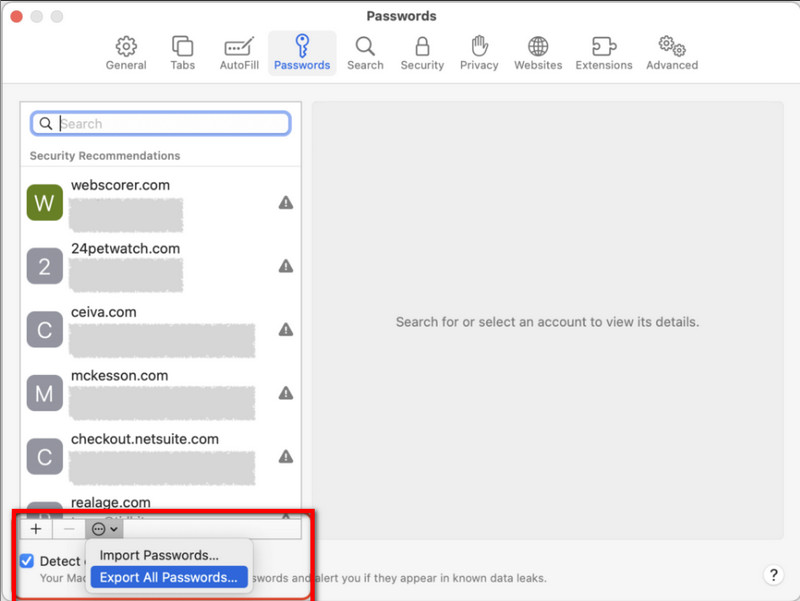
QR Your WiFi, WiFi şifrelerini iPhone'dan Android'e etkili bir şekilde paylaşmak için iPhone'unuza indirebileceğiniz güvenilir bir uygulamadır. Kısayol uygulamasında sahip olabileceğiniz bir uzantı uygulamasıdır. Kısayol, iOS cihazınıza indirildiyse, bu uygulamayı yükleyebilir ve adımları izleyerek ilerleyebilirsiniz.
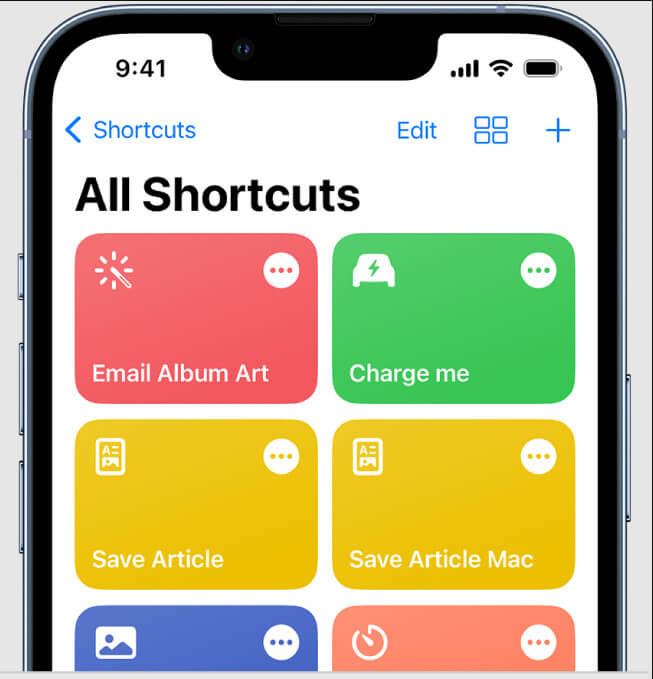
İOS'un yeni güncellemesi, bağlı olduğunuz internet şifresini basitçe görüntülemenizi sağlar. İOS cihazınızı güncellemediyseniz, Ayarlar, Genel'e gitmeniz ve ardından iOS 17 ise Güncelleme'ye geçmeniz gerekir, o zaman hazırsınız. Bu seçenek Android için geçerlidir; QR koduna ve taramaya ihtiyaç duymadan WiFi şifrelerini iPhone'dan iPad'e nasıl paylaşacağınızı öğrenmek için adımları da kopyalayabilirsiniz.
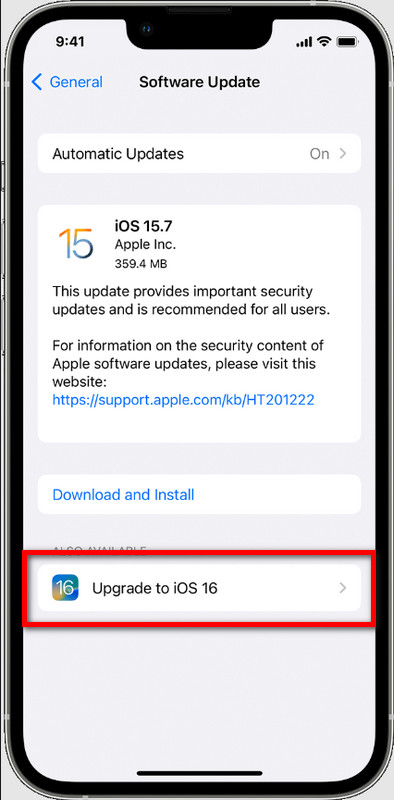
iOS'taki tüm oturum açma hesaplarını dışa aktarmak isterseniz, bu mümkün mü? kullanırsanız mümkündür Aiseesoft iPhone Şifre Yöneticisi. Uygulama, iOS cihazınızda kayıtlı tüm şifreleri yönetir ve bunları bağlı cihaza, Windows veya Mac'e aktarır. Bazen uzun süredir bilmediğimiz ve cihazınızda kayıtlı olmayan giriş bilgileri olabilir; Bu olursa, uygulama derin bir tarama yapacaktır.
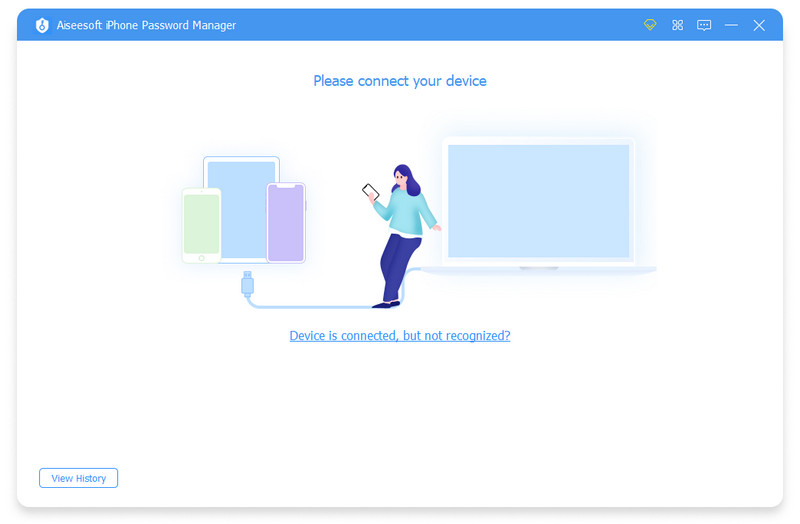
Cihazınızı kaybettiyseniz, bu dosyayı masaüstünüze yedeklemeniz güvenlik açısından önemlidir. Artık aşağıda sunmuş olduğumuz indir butonuna tıklayarak uygulamayı masaüstünüze indirebilirsiniz.
%100 Güvenli. Reklamsız.
%100 Güvenli. Reklamsız.
WiFi şifresini iPhone'dan Mac'e veya diğer cihazlara paylaşamama nedeninizin ne olabileceğine dair aşağıda eklediğimiz karşılaştırma tablosunu okuyabilirsiniz.
| Durum | Nedenleri | Çözüm |
| iPhone'da WiFi Parolalarını Android'de Paylaşmak neden çalışmıyor? | Pekala, iOS ve Android farklı sistemlerdir, bu nedenle WiFi şifresini taşınabilir olarak paylaşmak gibi birbiriyle uyumlu olmayan önemli ayarlar vardır. | iPhone'unuzdan bir QR kodu oluşturabilir ve ardından bunu bir Android'e tarayabilir veya şifreyi bir mesajlaşma uygulaması aracılığıyla manuel olarak paylaşarak Android kullanıcılarını iOS ile aynı ağda birbirine bağlayabilir. |
| Neden iPhone WiFi şifremi diğer iPhone'larla paylaşamıyorum? | iOS sürümünüz güncellenen sürümle eşleşmiyorsa, parolayı başka bir iOS aygıtında paylaşırken sorun yaşarsınız. | iOS sistemini en son sürüme güncelleyin veya güncelleme artık bir seçenek değilse daha yeni bir iOS cihazı satın alabilirsiniz. |
| WiFi şifremi paylaşmak için neden Apple cihazımda Airdrop'u kolayca bulamıyorum? | 2012 ve sonrasında geliştirilen tüm macOS'lerde Airdrop vardır. iOS için ilk AirDrop, iOS 2013 için ek bir özellik olarak 7'ün sonlarında tanıtıldı. | Apple cihazının macOS ve iOS 2012 veya daha önceki sürümleri için 6'den eski olmayan daha yeni bir sürümünü satın alın çünkü bu sürümlerde Airdrop yoktur. |
Bir Android'i iOS ile hotspot yapabilir misiniz?
Android gibi diğer cihazları ağınıza bağlamak için ortak erişim noktanızı bir iOS cihazında açabilirsiniz. Bu nedenle, bağlıyken cihazlarında gezinmelerine izin vermek istiyorsanız, hücresel verileri açmalısınız. Ama diğerini bilmek istersen Wi-Fi erişim noktası uygulaması, sahip olmak için piyasada daha iyi bir arama yapın.
iPhone'daki en iyi WiFi manifatura uygulamaları nedir?
Whats App ve Viber'ı iPhone'unuza indirebilir ve istediğiniz gibi kullanabilirsiniz. WiFi manifatura kolayca bağlanmak için uygulamalar.
Bir WiFi şifresini paylaşmanın faydası nedir?
Diğer cihazların web'de gezinmenin veya kendi uygulamalarını kullanarak kendi platformlarına özgürce göz atmalarının keyfini çıkarmasına izin verirsiniz. İnternet, birçok şeyi yapmak için her cihazda önemli bir rol oynar; internetiniz yoksa, cihazda bir şeyler yapmakla sınırlısınız.
Sonuç
WiFi şifreleri iPhone'dan Mac'e nasıl paylaşılır? Peki, bu makaleye eklediğimiz adımları izleyerek Mac'inizde kayıtlı şifreleri dışa aktarabilirsiniz. Buraya eklediğimiz tüm yöntemler, Android cihaz kullananlar da dahil olmak üzere herkesle şifrenizi paylaşmanıza yardımcı olacaktır.

iPhone Password Manager, iPhone'unuzda kayıtlı tüm parolaları ve hesapları bulmak için harika bir araçtır. Ayrıca şifrelerinizi dışa aktarabilir ve yedekleyebilir.
%100 Güvenli. Reklamsız.
%100 Güvenli. Reklamsız.